Bán buôn máy thủy bình tại Vĩnh Long
Công ty Trắc địa Lê Linh là tổng đại lý... Xem chi tiết →
a. Cách mở một thư viện chứa cell
1. Từ thanh Menu của MicroStation chọn Element -> chọn Cells -> xuất hiện hộp hội
thoại Cell Library.
2. Từ thanh Menu của Cell Library chọn File -> chọn Attach -> xuất hiện hộp hội thoại Attach Cell Library.
3. Chọn thư mục chứa cell bằng cách nhấp đôi vào các hộp thư mục bên hộp danh sách
các thư mục
4. Chọn tên file
5. Bấm phím OK để xoá hộp hội thoại Attach Cell Library.
b. Cách sử dụng công cụ vẽ cell để vectơ hoá các đối tượng dạng điểm
Chọn cell theo tên cell phía bên trái của hộp hội thoại Cell Library hoặc theo hình dạng
cell phía bên phải (cầu)
2. Bấm vào phím Placement trong hộp hội thoại Cell Library.
3. Chọn công cụ vẽ Place Ative Cell trong thanh Main của MicroStation.
4. Đặt thông số vẽ cell trong hộp Place Active Cell.
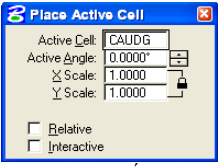 Active Cell: tên cell vừa chọn.
Active Cell: tên cell vừa chọn.
Active Angle: góc quay của cell.
X Scale: tỷ lệ theo chiều X.
Y Scale: tỷ lệ theo chiều Y.
Chọn chế độ Relative: khi muốn đặt cell theo đúng các
thông số đã đặt.
Chọn chế độ Interactive: Khi tỷ kệ và hướng quay của cell không có giá trị nhất định.
Cách vẽ cell theo chế độ Relative.
1. Đưa cell đến vị trí cần đặt
2. Bấm phím Data
Cách vẽ cell theo chế độ Interactive.
1. Đưa cell đến vị trí cần đặt.
2. Bấm phím Data
3. Kéo con trỏ để xác định kích thước của cell.
4. Bấm phím Data để chấp nhận kích thước ở trên.
5. Nếu kích thước chưa đạt yêu cầu -> bấm phím Reset để chọn lại.
6. Bấm phím Data để chấp nhận kích thước ở trên.
7. Quay cell để chọn hướng.
8. Bấm phím Data để chấp nhận hướng đã chọn ở trên.
9. Nếu hướng cell chưa đạt yêu cầu -> bấm phím reset để chọn lại.
10. Bấm phím Data để chấp nhận hướng đã chọn ở trên.